typora輸入分割線的教程
時間:2024-01-25 14:11:09作者:極光下載站人氣:114
typora是一款功能強大且易于使用的Markdown編輯器,它支持多個平臺使用,并且提供給用戶多種主題和排版樣式,再加上軟件的界面簡潔清晰,能夠讓用戶通過快捷鍵和鼠標手勢來進行操作,因此typora軟件吸引了不少的用戶前來下載使用,當用戶在使用typora軟件時,在編輯頁面上輸入文字內容后,想要顯示出水平分割線來作為板塊內容的完結,但是有用戶不知道怎么來操作實現,便問到typora輸入分割線的問題,這個問題其實是很好解決的,用戶直接在菜單欄中點擊段落和水平分割線選項即可解決問題,那么下面就和小編一起來看看typora輸入分割線的方法教程吧,希望用戶在看了小編的教程后,能夠從中獲取到有用的經驗。

方法步驟
1.用戶在電腦上打開typora軟件,并來到編輯頁面上來輸入相關內容

2.接著在頁面上方的菜單欄中點擊段落選項,將會彈出下拉選項卡,用戶選擇水平分割線

3.完成上述操作后,用戶就會發現編輯頁面上出現的水平分割線,效果如圖所示

4.用戶想要刪除分割線時,直接在鍵盤上按下backspace鍵位即可成功刪除,如圖所示
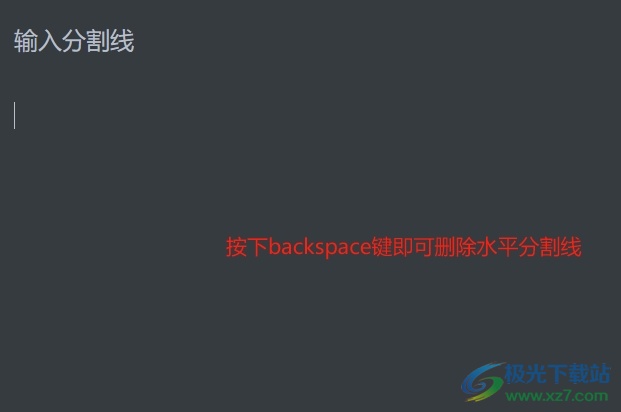
以上就是小編對用戶提出問題整理出來的方法步驟,用戶直接在菜單欄中點擊段落和水平分割線這兩個選項即可解決問題,方法簡單易懂,因此感興趣的用戶可以跟著小編的教程來操作試試看,用戶只需簡單操作幾個步驟即可在頁面上顯示出分割線。

大小:42.89 MB版本:v0.9.67 環境:WinAll, WinXP, Win7, Win10
- 進入下載
相關推薦
相關下載
熱門閱覽
- 1百度網盤分享密碼暴力破解方法,怎么破解百度網盤加密鏈接
- 2keyshot6破解安裝步驟-keyshot6破解安裝教程
- 3apktool手機版使用教程-apktool使用方法
- 4mac版steam怎么設置中文 steam mac版設置中文教程
- 5抖音推薦怎么設置頁面?抖音推薦界面重新設置教程
- 6電腦怎么開啟VT 如何開啟VT的詳細教程!
- 7掌上英雄聯盟怎么注銷賬號?掌上英雄聯盟怎么退出登錄
- 8rar文件怎么打開?如何打開rar格式文件
- 9掌上wegame怎么查別人戰績?掌上wegame怎么看別人英雄聯盟戰績
- 10qq郵箱格式怎么寫?qq郵箱格式是什么樣的以及注冊英文郵箱的方法
- 11怎么安裝會聲會影x7?會聲會影x7安裝教程
- 12Word文檔中輕松實現兩行對齊?word文檔兩行文字怎么對齊?
網友評論